OFFICE2007版本中启用宏的方法
如何启用宏

如何启用Office2007中的宏?宏安全设置位于信任中心。
但是,如果您在某个单位工作,您的系统管理员可能已经更改了默认设置,这样,您就不能更改任何设置。
注释在信任中心更改宏设置时,仅针对当前正在使用的 Office 程序更改宏设置,而不是针对所有Office 程序更改宏设置。
请在以下 2007 Microsoft Office System 程序中执行下列操作:Word、Excel、PowerPoint 或 Access单击“Microsoft Office 按钮”,然后单击“程序名选项”(其中,程序名是所使用的程序的名称,例如“Word 选项”)。
依次单击“信任中心”、“信任中心设置”和“宏设置”。
单击所需的选项:“禁用所有宏,并且不通知”如果您不信任宏,请单击此选项。
文档中的所有宏以及有关宏的安全警报都将被禁用。
如果文档中存在您信任的未签名宏,则可将这些文档放到一个受信任位置。
允许不经过信任中心安全检查而直接运行受信任位置中的文档。
?“禁用所有宏,并发出通知”?这是默认设置。
如果您希望禁用宏,但又希望存在宏时收到安全警报,请单击此选项。
这样,您就可以选择在各种情况下启用这些宏的时间。
“禁用无数字签署的所有宏”?除了宏由受信任的发布者进行数字签名的情况,此设置与“禁用所有宏,并发出通知”选项相同,如果您信任发布者,宏就可以运行。
如果您不信任该发布者,您就会收到通知。
这样,您便可以选择启用那些已签名宏或信任发布者。
将禁用所有未签名的宏,并且不发出通知。
“启用所有宏(不推荐,可能会运行有潜在危险的代码)”?单击此选项可允许所有宏运行。
此设置会使计算机容易受到潜在恶意代码的攻击,因此不推荐您使用。
信任对 VBA 项目对象模型的访问??此设置仅适用于开发人员。
提示在 Word、Excel 和 PowerPoint 中,您可以从功能区的“开发工具”选项卡中打开宏安全设置对话框。
如果“开发工具”选项卡不可用,请单击“Microsoft Office 按钮”,然后单击“程序名选项”(其中,程序名是所使用的程序的名称,例如“Word 选项”)。
word2007中怎么启用宏的两种方法
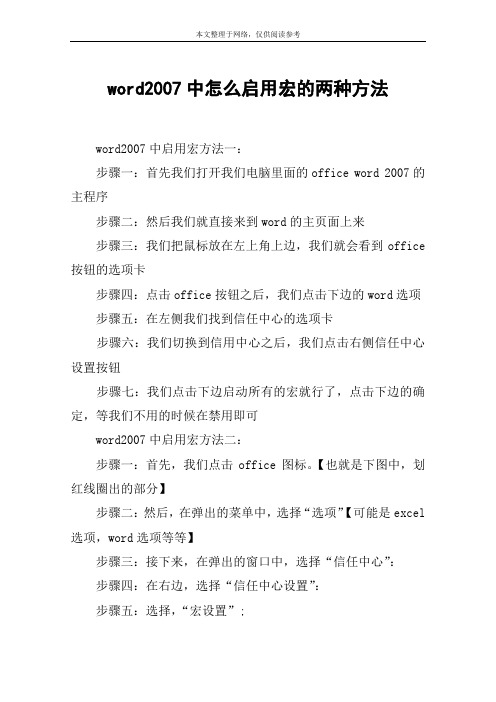
word2007中怎么启用宏的两种方法
word2007中启用宏方法一:
步骤一:首先我们打开我们电脑里面的office word 2007的主程序
步骤二:然后我们就直接来到word的主页面上来
步骤三:我们把鼠标放在左上角上边,我们就会看到office 按钮的选项卡
步骤四:点击office按钮之后,我们点击下边的word选项步骤五:在左侧我们找到信任中心的选项卡
步骤六:我们切换到信用中心之后,我们点击右侧信任中心设置按钮
步骤七:我们点击下边启动所有的宏就行了,点击下边的确定,等我们不用的时候在禁用即可
word2007中启用宏方法二:
步骤一:首先,我们点击office图标。
【也就是下图中,划红线圈出的部分】
步骤二:然后,在弹出的菜单中,选择“选项”【可能是excel 选项,word选项等等】
步骤三:接下来,在弹出的窗口中,选择“信任中心”:
步骤四:在右边,选择“信任中心设置”:
步骤五:选择,“宏设置”;
步骤六:在右边,选择启用。
步骤七:这个时候,还不够,在操作完毕后,要关闭你当前打开的文档,以及office系列程序。
步骤八:然后重新启动office就生效了。
让WPS2007支持宏

再打WPS2007看,可以看到已经支持VBA了,并有了宏的选项。
�
regsvr32 /s "%CommonProgramFiles%\Microsoft Shared\VBA\VBA6\VBE6.DLL"
regsvr32 /s "%SystemRoot%\System32\fm20.dll"
reg add "HKLM\SOFTWARE\Microsoft\VBA" /v "C:\Program Files\Common Files\Microsoft Shared\VBA\VBA6\VBE6.DLL" /t REG_SZ /d "%CommonProgramFiles%\Microsoft Shared\VBA\VBA6\VBE6.DLL" /f
首先下载AUTOCAD,我下的是2006版,WPS 2007支持VBA不需要安装AutoCAD,只需要把AutoCAD解压后的\Program Files\Common Files\Microsoft Shared文件夹下的两个文件夹Office10和VBA复制到C:\Program Files\Common Files\Microsoft Shared下,然后再运行下列命令:
让WPS2007支持宏
在WIN下一直使用MS OFFICE,前些天突然运行时出了问题,一气之下把它全部给卸了,安装上了金山WPS2007专业版,软件40多Mቤተ መጻሕፍቲ ባይዱ比起MS来,简直是太精致了,界面非常好,功能也比较齐全,就是有一个缺陷,没有宏,这个我平时是比较常用到的。解决办法很快就找到了,关键在于VBA这个东东。
regsvr32 /s "%CommonProgramFiles%\Microsoft Shared\VBA\VBA6\APC63.dll"
office2007无法使用宏命令的解决办法

office2007⽆法使⽤宏命令的解决办法Office2007打开word提⽰"您试图运⾏的函数包含宏或需要宏语⾔⽀持的内...新安装的Offce 2007 体积是在是太⼤了,我们⼀般会在安装是精简掉⼀些⾃认为没⽤的组件,但是如果选择不正确的话,很容易出现错误提⽰,最常见的莫过于这个了在打开word⽂档的时候提⽰"您试图运⾏的函数包含宏或需要宏语⾔⽀持的内容.⽽在安装此软件时,您(或者您的管理员)选择了不安装宏或空间的⽀持功能此错误通常是由宏安全性设置造成的.如果您知道宏来⾃您信任的来源,则可将宏安全性设置更改为允许启⽤宏.安全性设置的更改⽅式取决于您使⽤的Microsoft office System 程序....."不管是点哪个按钮都会有后续的⼏个对话框出来,⼏次以后⽂件终于打开。
当你关闭⽂档的时候再⼀次出来对话框:“所做更改会影响共⽤模板Normal.dot。
是否保存所做的更改?”点击“是”,没⽤;点击“否”才可以关闭。
这主要是由于安装的时候没有安装"office 共享功能"中的"visual Basic for Applications"组件的原因解决的⽅法有以下⼏种:第1种⽅法:如果你⼿头有OFFICE 2007的安装程序的话打开OFFCE安装程序-选择"添加或删除功能"新添加"office 共享功能"中的"visual Basic for Applications"组件安装完成后,再次启动WORD,搞定第2中⽅法:word选项——加载项——管理【com加载项】,转到——把⼏个勾勾都取消掉——确定,即可。
VISTA中注意要以管理员⾝份进⾏,因为这些写⼊了注册表。
第3中⽅法:Office 按钮 → Word 选项 → 信任中⼼〔信任中⼼设置〕→ 宏设置埠晟柚谩诚碌阊 步 盟 泻辏 ⑶也煌ㄖ 场?br> 此⽅法是根据OFFICE 的提⽰做出的,⽹上也有很多的⼈说可以解决.但是我在本机上试验,不不⾏,⽽前两种⽅法都可以. 这⾥也⼀起说了,因为产⽣问题的原因有很多种,也不排除这个⽅法不能解决问题另 附:office 2003中出现这种问题多是因为安装了foxmail ,删除C:\Documents and Settings\⽤户名\ApplicationData\Microsoft\Word\STARTUP ⽂件夹⾥的模板个⽂档 然后⼯具——宏——安全性--可靠发⾏商, 将下⽅的选择框中的钩清空, 将宏安全性改为最⾼,然后重新打开WORD ⽂件, 对所有的问题都选择启⽤(当然要注意是否是microsoft, adobe 还是其它病素,病毒就禁⽤,⼀般不会有), 即可。
1.1启用宏方法

“宏”启用方法(一)OFFICE 2003版本中启用宏的方法:1、首先打开EXCEL应用程序。
2、点击上方的“工具”--“宏”--“安全性”
图1
3、在“安全性”对话框中,设置“安全级”为“中”,并点击“确定”。
图2
4、退出所有EXCEL表格(一定要关闭所有电子表格!),再打开含用宏的电子表格,选择“启用宏”即可使用。
图3
(二)OFFICE2007及以上版本中启用宏的方法:
1、打开EXCEL2007,点击左上角的圆形OFFICE按钮(1),弹出菜单后,点击右下位置的“Excel选项”(2);
图4
2、打开窗口后选择左列的“信任中心”(3),点击右边的“信任中心设置”(4),
图5 3、选择左侧的”宏设置”(5)项,选择”启用所有宏“(6)并点击确定。
图6
4、选择左侧”ActiveX设置”,选择无限制启用和去掉安全模式勾选。
图7
(三)WPS启用宏方法
1、点击菜单栏开发工具,宏安全性,安全性设置为中,关闭文档,重新打开文档,启用宏
图8
图9。
解决word2007中没有安装宏的方法
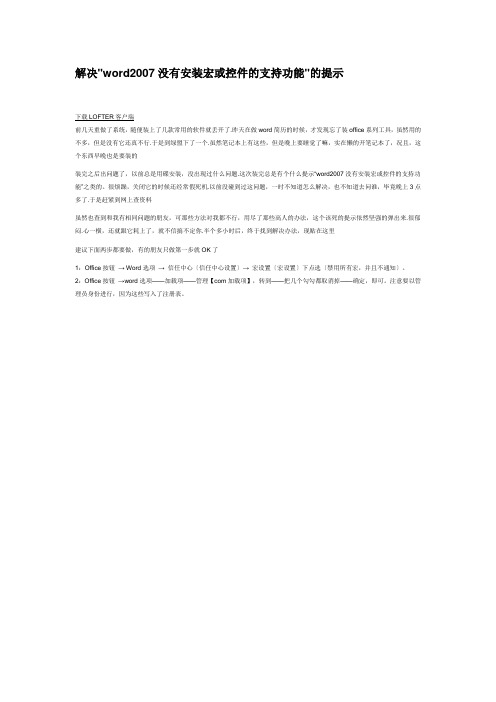
解决"word2007没有安装宏或控件的支持功能"的提示
下载LOFTER客户端
前几天重做了系统,随便装上了几款常用的软件就丢开了.昨天在做word简历的时候,才发现忘了装office系列工具,虽然用的不多,但是没有它还真不行.于是到绿盟下了一个.虽然笔记本上有这些,但是晚上要睡觉了嘛,实在懒的开笔记本了,况且,这个东西早晚也是要装的
装完之后出问题了,以前总是用碟安装,没出现过什么问题.这次装完总是有个什么提示“word2007没有安装宏或控件的支持功能”之类的。
很烦躁,关闭它的时候还经常假死机.以前没碰到过这问题,一时不知道怎么解决,也不知道去问谁,毕竟晚上3点多了.于是赶紧到网上查资料
虽然也查到和我有相同问题的朋友,可那些方法对我都不行,用尽了那些高人的办法,这个该死的提示依然坚强的弹出来.很郁闷.心一横,还就跟它耗上了,就不信搞不定你.半个多小时后,终于找到解决办法,现贴在这里
建议下面两步都要做,有的朋友只做第一步就OK了
1:Office按钮→ Word选项→ 信任中心〔信任中心设置〕→ 宏设置〔宏设置〕下点选〔禁用所有宏,并且不通知〕。
2:Office按钮→word选项——加载项——管理【com加载项】,转到——把几个勾勾都取消掉——确定,即可。
注意要以管理员身份进行,因为这些写入了注册表。
启用宏功能简要操作说明
使用说明
:启用宏功能
1) 如果您是Word2000,word XP, word 2003用户
a) 请把Word宏的安全性设为:"中"
方法: Word菜单->工具->宏->安全性->安全级,设置为"中"
b) 关闭本文档,重新打开,点击"启用宏"按钮,即可开始填写本文档或打印了
2) 如果您是Word2007,Word2010用户,点击word左上角"安全警告"处"选项"中的"启用此
内容"),即可开始填写本文档或打印了
Office2003宏设置图例:
1、在word2003的菜单中选择“工具”-“宏”—“安全性”
2、选择“中”,并确定
3、退出,在双击打开申报表word文档时,选择“启用宏”。
Office2007宏设置图例:
1、双击打开申报表word文档后,点击安全警告的“选项”
2、选择“启用此内容”并“确定”。
启用宏功能 简要操作说明-推荐下载
使用说明
:启用宏功能
1) 如果您是Word2000,word XP, word 2003用户
a) 请把Word宏的安全性设为:"中"
方法: Word菜单->工具->宏->安全性->安全级,设置为"中"
b) 关闭本文档,重新打开,点击"启用宏"按钮,即可开始填写本文档或打印了
2) 如果您是Word2007,Word2010用户,点击word左上角"安全警告"处"选项"中的"启用此
内容"),即可开始填写本文档或打印了
Office2003宏设置图例:
1、在word2003的菜单中选择“工具”-“宏”—“安全性”
2、选择“中”,并确定
3、退出,在双击打开申报表word文档时,选择“启用宏”。
Office2007宏设置图例:
1、双击打开申报表word文档后,点击安全警告的“选项”
2、选择“启用此内容”并“确定”。
MicrosoftExcel宏启用方法
Microsoft Excel宏启用方法说明:包含2003、2007和2010版本设置方法一、2003版本Excel1、打开采集模版,在Excel目录栏找到“工具”选项,在“工具”下面找到“选项”.如图(1-1)所示.图(1-1)2、点击“选项”进入选项面板,选择“安全性”选项,如图(1-2)所示.图(1-2)3、点击进入“宏安全性”,打开宏安全设置面板,如图(1-3)所示.图(1-3)4、将宏安全级别设置为“中”或者“低”.点击“确定”,重新打开Excel即可.二、2007版本Excel1、打开模版Excel,点击最左上角,打开设置面板.如图(2-1)所示.图(2-1)2、点击打开“Excel选项”.打开选项面板.如图(2-2)所示.图(2-2)3、点击打开“信任中心”.在右边面板上找到“信任中心设置”.如图(2-3)所示.图(2-3)4、点击打开“信任中心设置”,在左边栏找到“宏设置”,如图(2-4)所示.图(2-4)5、在打开地面板右侧选择“启用所有宏”.点击“确定”.重启Excel即可.三、2010版本Excel1、打开Excel模版,在Excel最左上角找到“文件”选项,如图(3-1)所示.图(3-1)2、点击“文件”进入,找到“选项”,点击打开.如图(3-2)所示.图(3-2)3、找到“信任中心”选项,点击打开.如图(3-3)所示.图(3-3)4、在右边面板找到“信任中心设置”,点击打开.如图(3-4)所示.图(3-4)5、在左侧找到“宏设置”,点击打开.如图(3-5)所示.图(3-5)6、在右侧面板,选择“启用所有宏”,点击“确定”.重启Excel即可.版权申明本文部分内容,包括文字、图片、以及设计等在网上搜集整理.版权为个人所有This article includes some parts, including text, pictures, and design. Copyright is personal ownership.用户可将本文地内容或服务用于个人学习、研究或欣赏,以及其他非商业性或非盈利性用途,但同时应遵守著作权法及其他相关法律地规定,不得侵犯本网站及相关权利人地合法权利.除此以外,将本文任何内容或服务用于其他用途时,须征得本人及相关权利人地书面许可,并支付报酬.Users may use the contents or services of this article for personal study, research or appreciation, and othernon-commercial or non-profit purposes, but at the same time, they shall abide by the provisions of copyright law and other relevant laws, and shall not infringe upon the legitimate rights of this website and its relevant obligees. In addition, when any content or service of this article is used for other purposes, written permission and remuneration shall be obtained from the person concerned and the relevant obligee.转载或引用本文内容必须是以新闻性或资料性公共免费信息为使用目地地合理、善意引用,不得对本文内容原意进行曲解、修改,并自负版权等法律责任.Reproduction or quotation of the content of this article must be reasonable and good-faith citation for the use of news or informative public free information. It shall not misinterpret or modify the original intention of the content of this article, and shall bear legal liability such as copyright.。
office2007怎样启用宏
office2007怎样启用宏
OFFICE 2007的安全级别提高了,和2003不同,宏是要手动启用,否则每次打开文件的时候,都会自动禁用。下面由店铺为您提供更多的技巧,希望能帮助您。
officeห้องสมุดไป่ตู้007启用宏步骤1首先,我们点击OFFICE图标。【也就是下图中,划红线圈出的部分】
office2007启用宏步骤2然后,在弹出的菜单中,选择“选项”【可能是Excel选项,WORD选项等等】
office2007启用宏步骤3接下来,在弹出的窗口中,选择“信任中心”:
office2007启用宏步骤4在右边,选择“信任中心设置”:
office2007启用宏步骤5选择,“宏设置”;
在右边,选择启用。。。
